Add-ins Excel là một khái niệm không mới nhưng còn khá nhiều người chưa biết khi sử dụng Excel để xử lý bảng tính. Vậy Add-ins Excel là gì? Làm cách nào để bạn có thể sử dụng Add-ins Excel phục vụ cho nhu cầu của mình? Khi sử dụng Add-ins Excel có những ưu và nhược điểm gì cần nắm? Cùng tìm hiểu ngay nhé.
Add-ins Excel là công cụ hỗ trợ giúp đem lại nhiều sự tiện lợi cho người dùng khi sử dụng Excel. Trong bài viết này Blogkienthuc.edu.vn sẽ cùng các bạn tìm hiểu tất tần tật các thông tin cần nắm về Add-ins Excel.
Bạn đang đọc: Add-ins Excel là gì? Cách cài đặt ra sao? Ưu nhược điểm cần biết khi sử dụng Add-ins Excel
Add-ins Excel là gì? Một số đặc điểm của Add-ins Excel bạn cần biết
Trong lĩnh vực kỹ thuật máy tính thì cụm từ Add-ins (Còn thường được gọi với những thuật ngữ như plugin, extension,…) là những gói hỗ trợ nhằm gia tăng thêm tính năng cho một phần mềm cụ thể. Chính vì vậy Add-ins Excel có thể hiểu đơn giản là những đoạn mã được người dùng cá nhân hoặc nhà phát triển tạo ra nhằm bổ sung thêm tính năng và tăng tiện ích cho người dùng khi sử dụng phần mềm Excel.
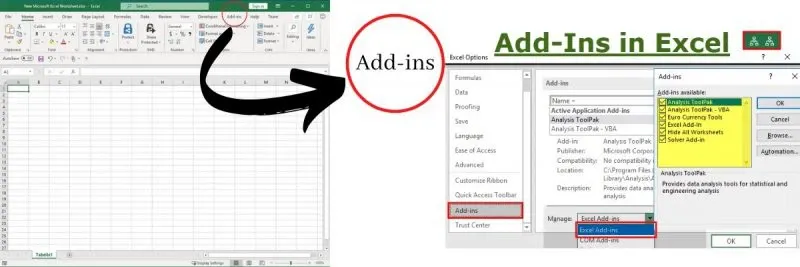
Để hiểu thêm về Add-ins Excel thì các bạn cần biết một vài đặc điểm cơ bản sau của Add-ins Excel:
- Khi sử dụng Add-ins Excel thì người dùng sẽ được hưởng thêm một số tiện ích mà những người dùng Excel gốc không có.
- Sau khi cài đặt Add-ins Excel thì toàn bộ file Excel trong máy tính đều có thể sử dụng được những tính năng mà Add-ins này đem lại.
- Add-ins Excel chỉ phát huy tác dụng đối với các file Excel và không thể tự làm việc độc lập như một phần mềm hoàn chỉnh thông thường.
Xem thêm: Cách sử dụng Excel: 5 hàm cơ bản nhất cho người mới bắt đầu
Cách cài đặt Add-ins Excel để sử dụng cho máy tính của bạn
Để có thể sử dụng Add-ins Excel thì người dùng cần cài đặt, và chúng ta có thể cài đặt Add-ins Excel bằng 2 cách sau đây:
Cài đặt Add-ins Excel bằng file cài tải về máy tính
Hiện nay người dùng có thể sử dụng internet giúp cài thêm một số Add-ins Excel phù hợp. Để có thể cài đặt Add-ins Excel theo cách này, các bạn thực hiện theo các bước sau đây:
- Bước 1: Sử dụng internet để tìm kiếm Add-ins Excel phù hợp với nhu cầu sử dụng của bản thân và tải về, sau đó tiến hành giải nén
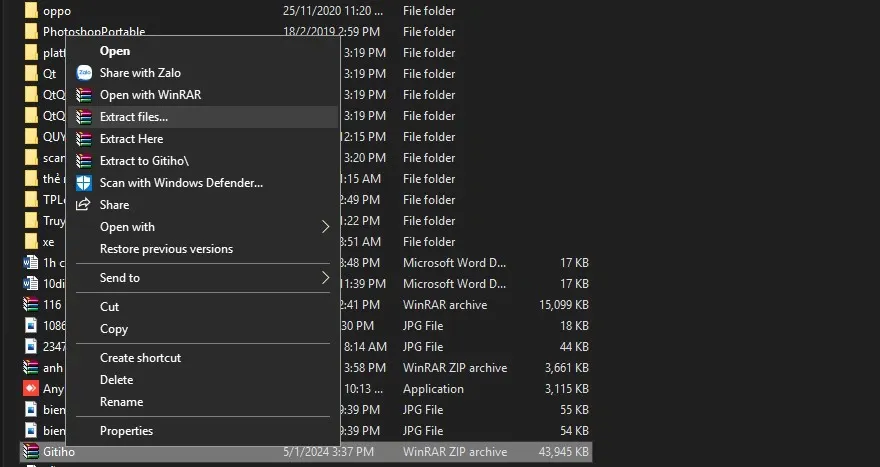
- Bước 2: Tìm đến folder có chứa file giải nén và click vào file cài đặt để tiến hành cài đặt Add-ins Excel.
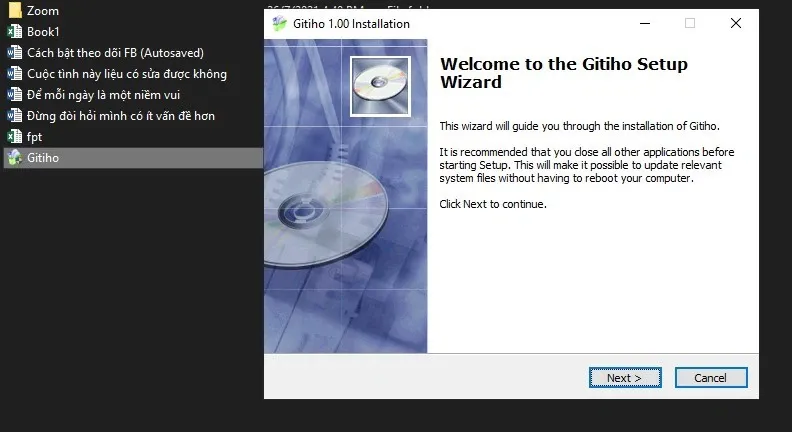
- Bước 3: Sau khi Add-ins Excel đã được cài đặt thành công trên máy tính, người dùng tiến hành mở Excel để thêm plugin này vào Excel. Để làm điều này tại màn hình Home của Excel các bạn click theo đường dẫn sau: File > Options > Add-ins > Manage: Excel Add-ins > và nhấn Go.
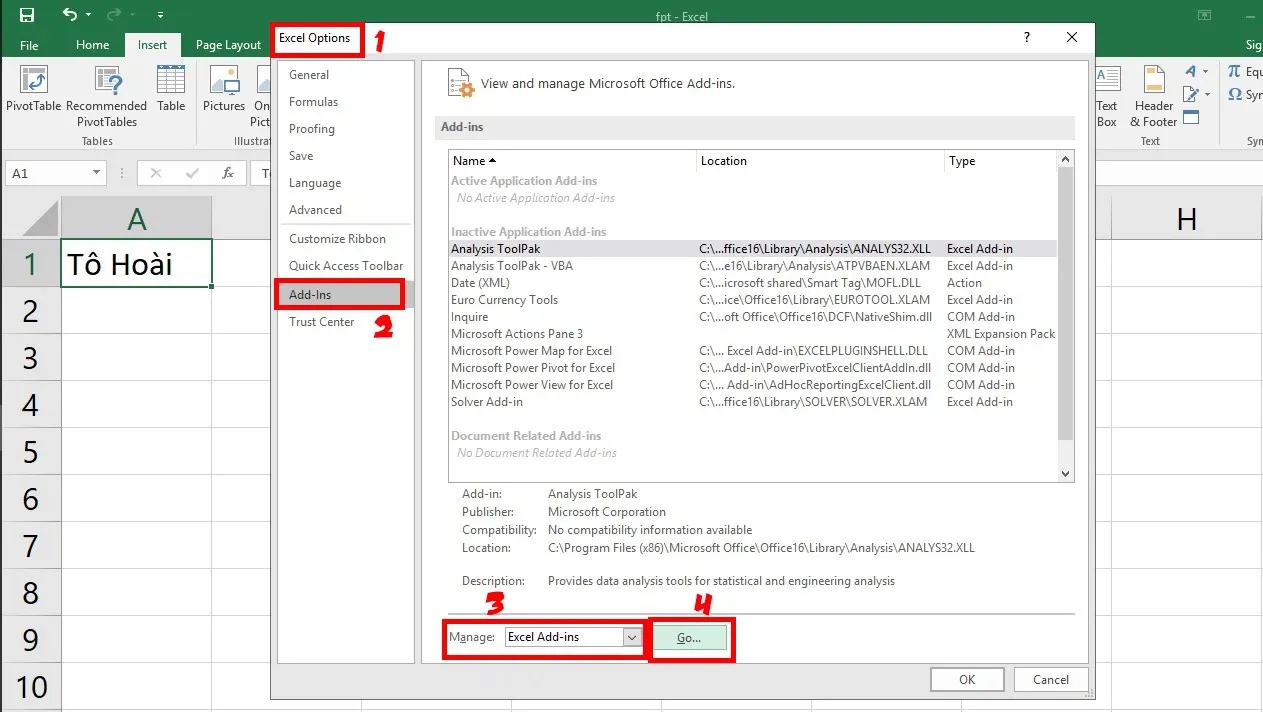
- Bước 4: Một cửa sổ mới sẽ được bật lên, chúng ta sẽ click chọn Browse để tìm đến đường dẫn chứa Add-ins vừa được cài đặt, sau đó click để chọn.
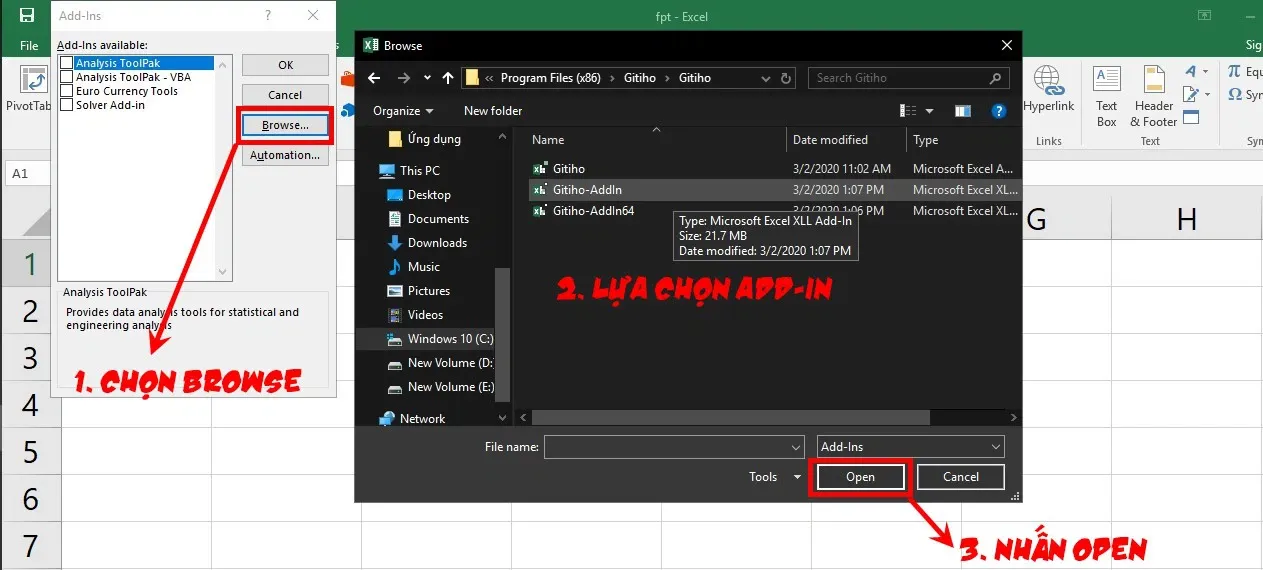
- Bước 5: Sau khi hoàn thành bước 4 thì Add-ins Excel vừa được thêm sẽ được xuất hiện trong cửa sổ nhỏ vừa bật lên. Lúc này người dùng nhấn OK để đồng ý sử dụng plugin đó cho Excel.
- Bước 6: Thông thường sau khi cài đặt thì các Add-ins Excel sẽ xuất hiện trên thanh trạng thái ở màn hình Home của Excel. Nếu kiểm tra màn hình Home chúng ta thấy có tùy chọn mới thì có nghĩa là Add-ins Excel đã được cài đặt thành công và các bạn có thể bắt đầu sử dụng tiện ích này khi thao tác trên Excel.
Tìm hiểu thêm: Cách thêm phương thức hoàn tiền trên TikTok Shop chỉ với vài bước
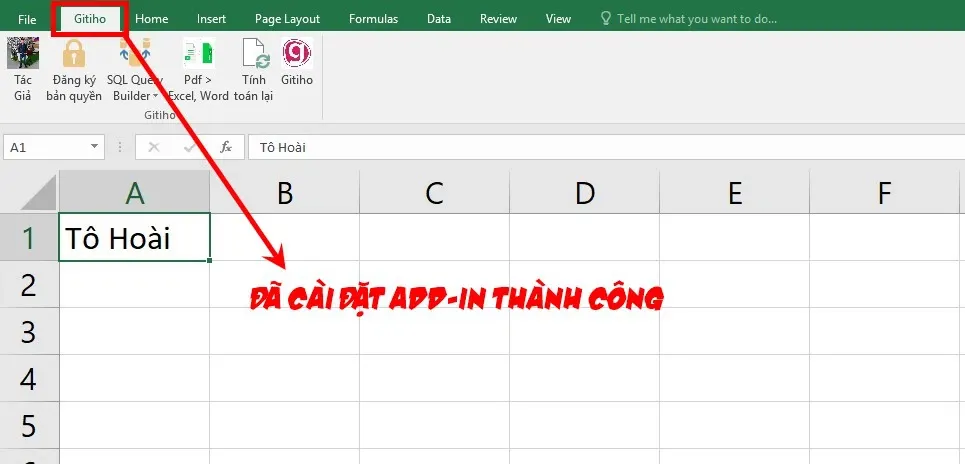
Cài đặt Add-ins Excel trực tiếp ngay trên Excel
Ở trên chúng ta đã cùng tìm hiểu về cách cài đặt thông qua nguồn tìm kiếm từ bên ngoài, sau đây sẽ là cách sử dụng chính Excel để cài đặt plugin cho phần mềm này. Thao tác tiến hành như sau:
- Bước 1: Mở một file Excel bất kỳ, tại màn hình Home các bạn lựa chọn tab Insert và chọn My Add-ins để bắt đầu thêm plugin cho Excel.
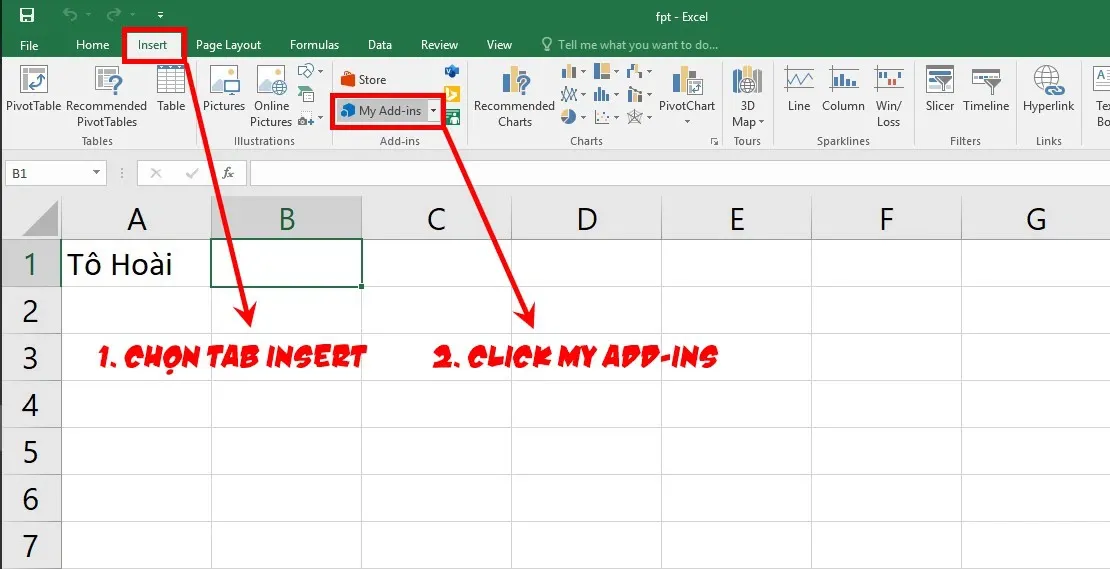
- Bước 2: Một cửa sổ mới sẽ xuất hiện, người dùng click chọn STORE để lựa chọn Add-ins Excel mà mình cảm thấy phù hợp để cài đặt và sử dụng.
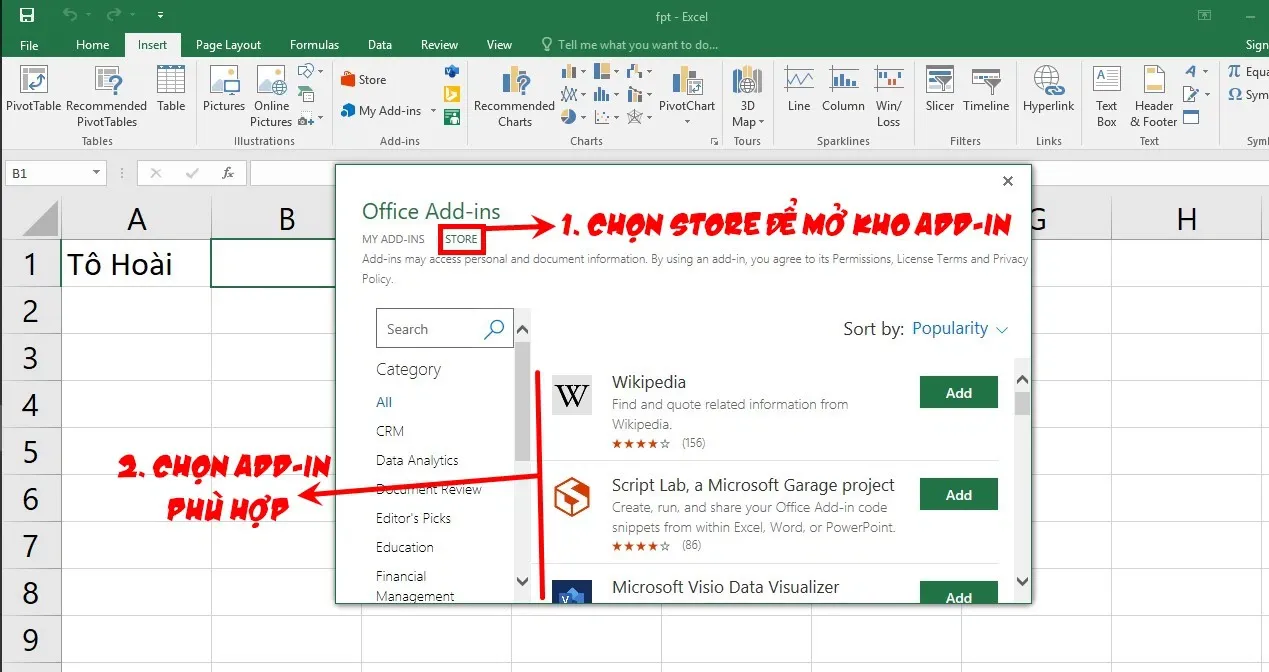
- Bước 3: Sau khi tìm kiếm và lựa chọn được plugin ưng ý thì các bạn click vào nút ADD để tiến hành cài đặt Add-ins Excel đó để sử dụng.
- Bước 4: Sau khi nhấn nút ADD thì một bảng thông báo sẽ xuất hiện, người dùng nhấn Continue để tiếp tục cài đặt Add-ins cho Excel.
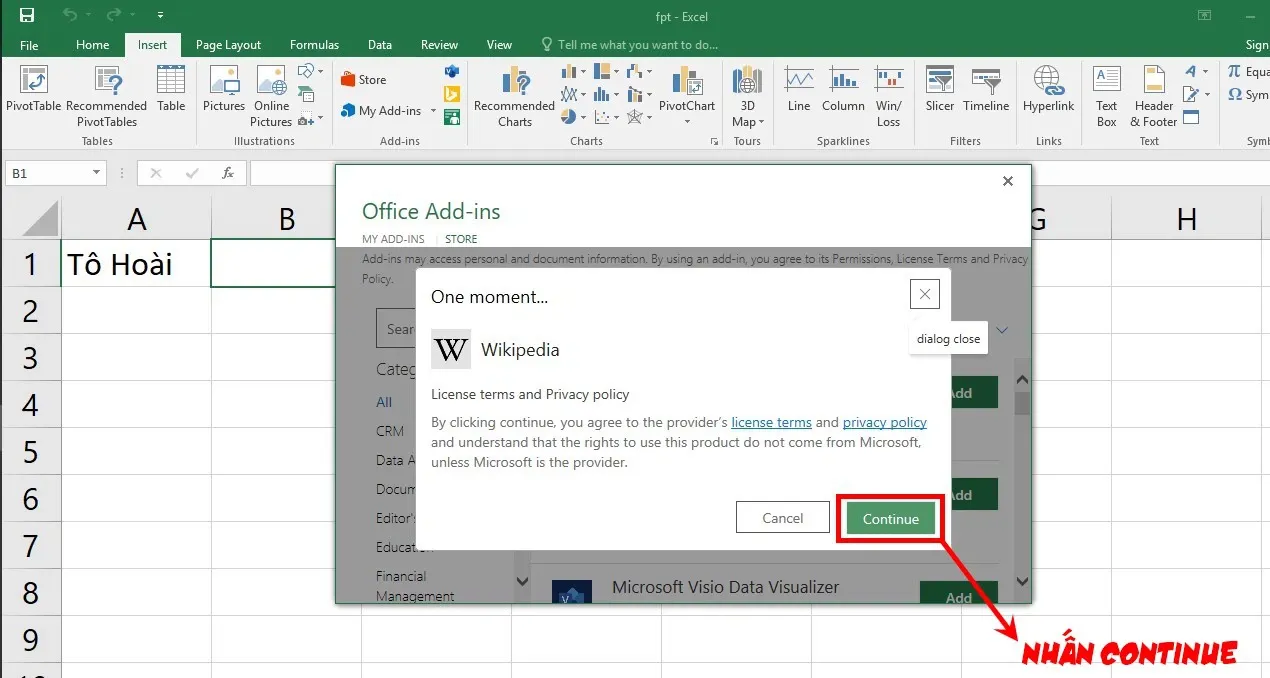
- Bước 5: Add-ins được lựa chọn sẽ được tiến hành cài đặt, sau khi cài đặt xong thì tại màn hình Home sẽ có dấu hiệu nhận biết của plugin đó. Ở đây chúng ta đang cài đặt thêm Add-ins Wikipedia nên các bạn sẽ thấy ở góc phải màn hình sẽ xuất hiện một khung của plugin này.
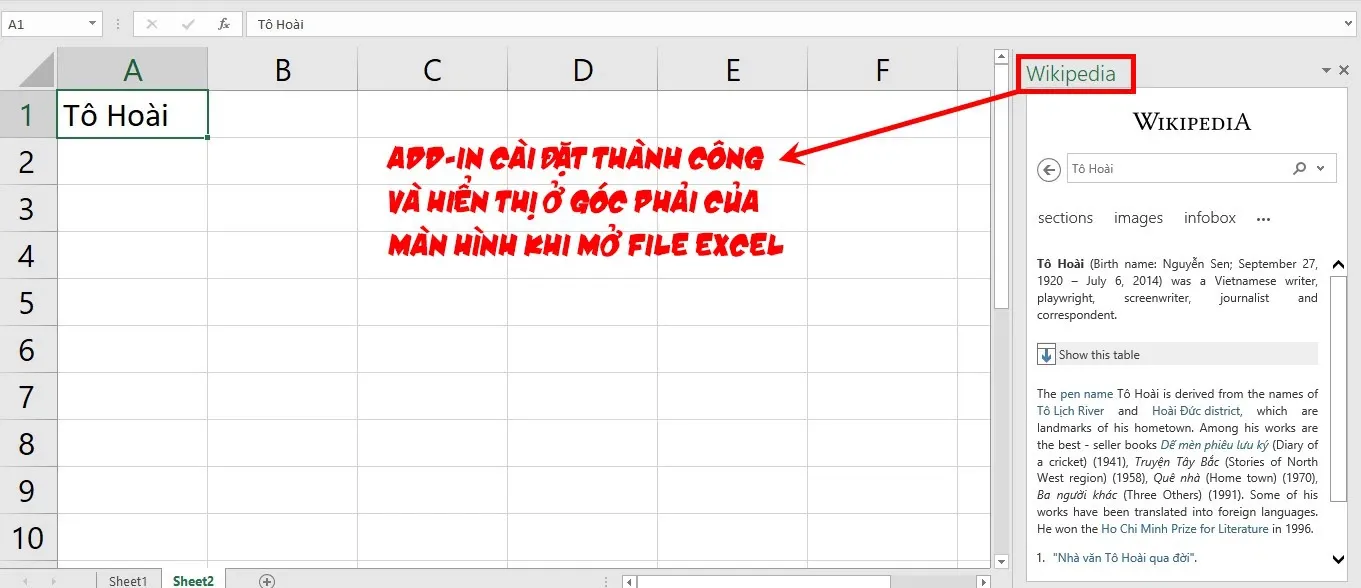
>>>>>Xem thêm: Cách chèn link vào Story trên Instagram cực dễ
- Bước 6: Bây giờ bạn đã có thể bắt đầu sử dụng Add-ins Excel mình vừa cài đặt được rồi đấy.
Ưu và nhược điểm bạn cần biết khi sử dụng Add-ins Excel
Add-ins Excel hiện được nhiều người sử dụng hàng ngày, tuy nhiên với người mới làm quen thì các bạn cần nắm rõ những ưu và nhược điểm sau của Add-ins Excel để có thể sử dụng những tiện ích này một cách hiệu quả nhất:
Ưu điểm khi sử dụng Add-ins Excel
Trong thực tế việc sử dụng các Add-ins cho Excel có những ưu điểm sau:
- Giúp mở rộng tính năng của Excel: Như đã nói ở trên thì các Add-ins chứa những tiện ích mà phiên bản Excel gốc không có, chính vì vậy sử dụng Add-ins Excel sẽ giúp người dùng mở rộng tính năng của Excel và tăng năng suất làm việc một cách hiệu quả.
- Tiết kiệm thời gian cho người dùng: Với việc tích hợp nhiều tính năng trong một bộ plugin, việc sử dụng Add-ins Excel sẽ giúp người dùng rút ngắn được thời gian để hoàn thành công việc của mình là một ưu điểm dễ nhận thấy.
- Giúp cá nhân hóa Excel của bạn: Khi đã sử dụng thông thạo các plugin cài đặt thêm của Excel ngoài việc rút ngắn thời gian làm việc và nâng cao năng suất thì người dùng còn cá nhân hóa Excel để phục vụ cho nhu cầu cá nhân một cách rất hiệu quả.
- Trợ thủ đắc lực cho công việc: Hiện nay có nhiều bộ Add-ins Excel có những tính năng như nhắc lịch hẹn, hẹn giờ gửi email, đính kèm file nhanh chóng vào email,… Chính vì vậy người dùng có thể xem các Add-ins Excel này là những trợ thủ đắc lực học tập cũng như công việc.
Nhược điểm khi sử dụng Add-ins Excel
Bên cạnh những ưu điểm nói trên thì việc sử dụng Add-ins Excel trong thực tế cũng có những nhược điểm mà các bạn cần nắm:
- Cần sự am hiểu của người dùng: Để có thể sử dụng hiệu quả một plugin cho Excel thì yêu cầu đầu tiên chính là người dùng phải thật sự am hiểu về tiện ích này. Nếu không thật sự am hiểu thì việc cài đặt và sử dụng Add-ins Excel có thể gây xung đột hệ thống và gây nên những phiền toái cho người dùng.
- Ẩn chứa nguy cơ về bảo mật: Như đã nói ở trên thì hiện người dùng có thể sử dụng internet để tìm kiếm cho mình những bộ plugin phù hợp và cài đặt, đây vừa là lợi ích lại vừa ẩn chứa nguy cơ. Nếu các bạn không tìm kiếm đúng nguồn uy tín thì rất có thể bạn sẽ trở thành con mồi của hacker và nguy cơ mất an toàn về bảo mật đối với máy tính của bạn là hoàn toàn có thể xảy ra.
Kết lại
Như vậy các bạn vừa cùng Blogkienthuc.edu.vn tìm hiểu những thông tin cơ bản và cần nắm về Add-ins Excel, hy vọng sẽ giúp ích được cho các bạn. Để có thể sử dụng thành thạo Excel và các tiện ích liên quan thì điều quan trọng nhất là cần tìm hiểu cũng như thực hành hàng ngày.
Xem thêm:
- Bật mí 15 thủ thuật Excel cực kỳ hữu ích cho dân kế toán và văn phòng hiện nay
- 10 hàm tính toán trong Excel có thể giúp bạn xử lý lượng lớn dữ liệu trong nháy mắt
Ngoài giải mã các hàm và tính năng trên Excel, Blogkienthuc.edu.vn còn cung cấp các phần mềm bản quyền chính hãng hỗ trợ bạn thao tác hiệu quả hơn trong công việc văn phòng. Xem thêm các sản phẩm tại đây.
- Phần mềm máy tính bản quyền

